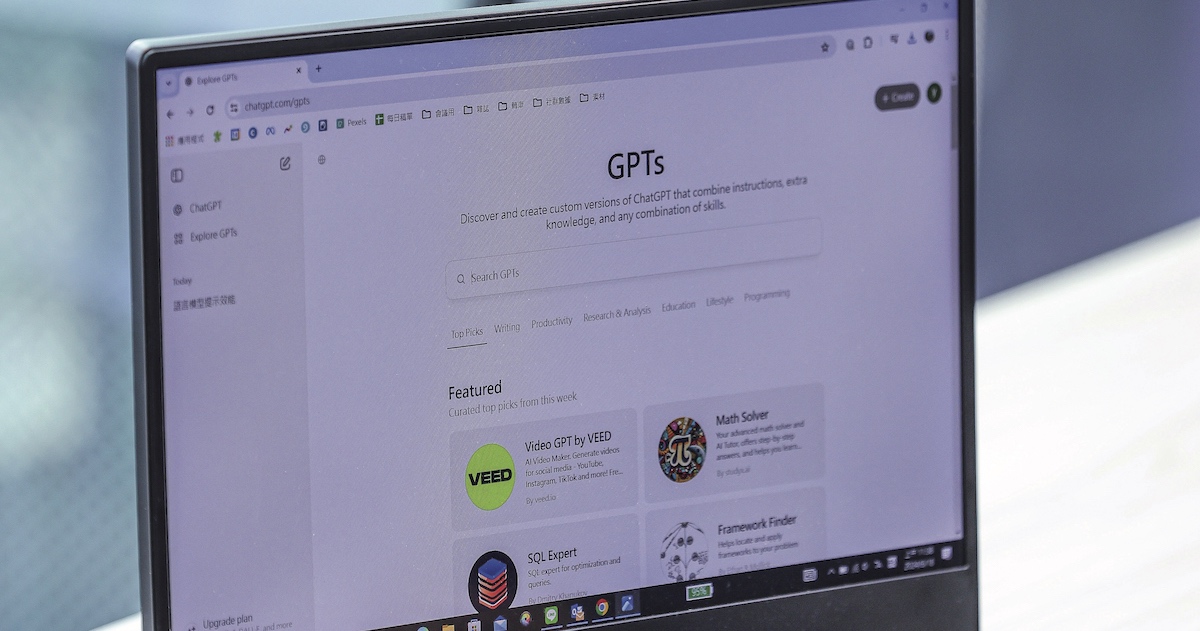
在 5 月中 OpenAI 發佈全新模型 GPT-4o,隨後更宣布全面免費開放給所有使用者,不只包括 GPT-4o,GPTs 也可以免費使用。本篇將告訴你免費版 ChatGPT 目前能使用的功能、與付費版的差異,並分門別類介紹實用的 GPTs,一起來看現在 AI 聊天機器人可以在日常生活中幫助我們處理什麼大小事吧!此外,先前 ChatGPT 需要註冊帳號並登入才能使用,目前此限制也已取消,網頁一打開就可以直接開始問問題了。
文章目錄
4 個關於免費版 ChatGPT 要知道的Q&A
ChatGPT 宣布全面免費開放,除了有 OpenAI 最新的人工智慧模型 GPT-4o,更包括先前要付費使用的 GPTs。不過,目前 ChatGPT Plus 的付費方案仍有持續,那究竟免費版 ChatGPT 所謂的「全面開放」,是可以使用哪些功能?與付費版又有什麼差異呢?
Q 1:免費版的 ChatGPT 有什麼功能?
目前免費版 ChatGPT 可使用的功能包括:GPT-3.5 模型、網路瀏覽功能、GPT Store 中的所有 GPT 應用、設定記憶功能;而可免費使用,但有額度限制的功能為:GPT-4o 模型、GPT-4o 模型視覺功能、上傳檔案與資料分析功能。


Q 2:免費版和付費版有什麼差異?
付費版與免費版最大的差異,其實就在於免費版的許多功能都有「配額限制」,且使用 GPT-4o 發送訊息數量的限制是浮動的,會根據當下 ChatGPT 平台的使用狀況去調整,當不可用時,免費用戶將自動切換回 GPT-3.5。另外,在使用 GPTs 時,免費版只能選擇他人建立好的模型,不能創建專屬的 GPTs。
所以說,其實 ChatGPT 上幾乎所有功能都能免費使用,雖然有配額限制,但對於沒有那麼多使用需求的人來說已經相當足夠。如果真的需要提高使用額度,也可以付費訂閱會員,目前 ChatGPT 付費版有 Plus 與 Team 兩種選擇,價格分別為每月 20 美元與 25 美元。或是若真的達到上限,不想付費但又急需使用時,也可以多註冊幾個帳號輪著用。


Q 3:什麼是 GPTs?
除了全新的 GPT-4o 模型外,OpenAI 宣布免費開放的還有 GPTs。GPTs 是由OpenAI 開發的一系列基於深度學習的自然語言處理模型,採用了變換器(Transformer)架構,並透過大規模的文本數據進行預訓練,使其能夠生成和理解人類語言。而 GPTs 可以根據特定任務進行監督微調,調整模型參數以適應特定應用,包括但不限於生成文章、回答問題、語言翻譯、創建文本摘要等。
簡而言之,ChatGPT 主要專注於對話系統中,為用戶提供即時、自然的交流,它被訓練來處理和生成對話文本,並且特別注重上下文理解和連貫性;而 GPTs 則是適合處理特定的任務。在付費版中也可以自訂 GPTs,打造更個人化、符合使用需求的機器人。
而在 GPT Store 中,可以找到其他開發者上傳的 GPTs,OpenAI 也將其分成 6大類,包括寫作、生產力、研究與分析、教育、日常生活、程式設計,後續也會分門別類介紹各 4 個 GPTs 供參考。

Q 4:如何使用 GPTs?
ChatGPT 網址:https://openai.com/chatgpt/
現在 ChatGPT 已經沒有一定要註冊帳號並登入後才能使用的限制,不過若要使用 GPTs,就必須要登入。而在進入網頁後,預設會是 ChatGPT 的聊天介面,切換到 Explore GPTs 探索頁面則會看到各式不管是由 ChatGPT 團隊創建的、或是其他使用者上傳的 GPT。
上面有提到 GPTs 作用在於處理特定的任務,因此探索頁面中每個 GPT 都有其相對應的簡介,說明模型是由誰創建的、用途為何、具備什麼能力,以及其他人的評分,確定要使用則點選「Start Chat」即可開始。如果不知道該問什麼問題,有的 GPT 也有在 Conversation Starters 中提供對話範例,或是也可以直接到聊天介面詢問它具備什麼功能,以便確認是否符合自己的需求。
無註冊帳號如何使用 ChatGPT?
正如先前所述,目前 ChatGPT 無需登入即可使用,只要進到網頁按下「Start now」,就可以開始問問題了。而一開始系統會跳出要你登入或是註冊帳號的通知,點選「Stay logged out」就會維持在非登入狀態下使用。
不過沒有登入 ChatGPT 在使用上會有一些限制,像是個性化設定不會被保存,如語言偏好、主題選擇、搜索記錄等,或是要跨裝置使用就無法同步資料;而有些功能也無法存取,像是 GPTs、上下文記憶功能,而筆者實測在未登入時無法上傳檔案,也不具備瀏覽網頁功能,因此應該就不是配備最新的 GPT-4o 模型。
所以如果只是臨時、一次性的想要問 ChatGPT 問題,那不用特別登入也沒關係;但若想要跟它有一來一往的對話,建議還是註冊帳號才能得到較好的使用體驗。

4 個「寫作」GPTs 工具推薦
GPTs 的開放,無疑是免費用戶的一大福音,但在 GPT Store 中有相當多的公開模型該如何選擇?OpenAI 將 GPT 分成 6 大類,首先是「寫作」(Writing)。寫作顧名思義就是讓你生成文字,而透過不同 GPT,可以針對風格、類型進行更客製化的選擇。
推薦 1:Write For Me
由 puzzle.today 建立的 Write For Me,可以針對使用者的需求,像是受眾、特定語氣或風格等,創建出詳細的大綱,並根據設定的字數和格式分段撰寫內容。此外,Write For Me 還具備 DALL•E 圖像、瀏覽網頁、數據分析等功能,因此不管是較日常的個人項目,還是艱深的學術研究、商業用途等,Write For Me 都可以提供量身定制的寫作服務。

推薦 2:CV Writer - the CV 1 Expert
CV Writer 是履歷寫作 AI,旨在協助使用者製作針對 ATS 優化的個人化、專業的履歷表。使用者透過 CV Writer 可以從頭開始製作履歷,請它給予相關的建議及提示,或是將原有的檔案上傳,AI 將會協助完善、針對特定職位/需求進行修改。ATS 是管理和追蹤招聘過程的軟體工具或平台,通常用於人力資源部門或招聘部門,幫助處理大量訊息和資料。ATS 在招聘流程中有「自動篩選」的功能,因此使用針對 ATS 開發的 CV Writer,將能避免在求職第一關就被刷掉的窘境。

推薦 3:Fully SEO Optimized Article including FAQ's
在當今社群盛行、每個人都可以是創作者的時代,如何製作出符合 SEO(搜尋引擎優化)的文章,絕對是許多人的一大煩惱。文章符合 SEO,不僅可以提升網站排名,以增加曝光和流量,優化過的文章結構清晰、易於閱讀,也能提高讀者的體驗。Fully SEO Optimized Article including FAQ's 就是專為 SEO 而生的模型,它具有瀏覽網頁的功能,因此只要提供想要撰寫的主題,AI 就會提供符合 SEO 的文章,包括標題、元描述、子標題,以及常見問題和結論等。

推薦 4:Creative Writing 3 Coach
前面都是介紹請 AI 直接生成文字的機器人,但其實在文本越來越容易被產出的情況下,個人的寫作風格及技巧就更加重要。Creative Writing Coach 可以閱讀使用者的作品,指出優點並提供建議和反饋;在寫作遇到瓶頸時,也能向它尋求靈感。此外,創意寫作教練還能給予不同寫作技巧和風格的見解,幫助拓展寫作範圍,也能處理不同類型的文章,包括詩歌、散文等。不過,由於 Creative Writing Coach 是 ChatGPT 官方所推出的模型,因此分類是在「By ChatGPT」,而不是「Writing」。

4 個「生產力」GPTs 工具推薦
「生產力」(Productivity)類別能處理的範圍就不限於生成文字,而是更加廣闊,包括建立簡報、圖表、社群貼文等,目的在於協助使用者提升工作效率。所以不管工作要做 PPT、還是生活中想要製作卡片等,都可以在生產力中找到相對應的工具。
推薦 1:Canva
Canva 就是大家所熟知的免費線上平面設計工具,上面有非常多的模板供選擇,就算沒有學過設計,也可以快速地建立看起來很厲害的社交媒體貼文、簡報、海報等。不過就是因為選擇太多,所以很容易會不知道從何找起。透過 Canva 官方所推出的 GPT,可以先在聊天介面上跟它說明需求,接著系統將要求允許連結外部網站,只要點選「確認」就會出現多個符合自己需求的模板可選擇,點選後還可以進一步進到 Canva 的網站上編輯。

推薦 2:Diagrams
Diagrams: Show Me | charts, presentations, code 主要的功能是產生各種圖表和圖示,包括流程圖、時間軸、心智圖、序列圖等。使用者可以描述想要的圖表類型和內容要求 AI 生成,或是請它建議適合的呈現方式;而當圖表製作完成,不僅可以一鍵下載,也能透過網站編輯,進行修改微調。不過有些有連接外部網站的 GPTs 會不是那麼穩定,所以有時候圖會沒辦法正常顯示,可以重整網頁或重新下一次指定。

推薦 3:Presentation and Slides GPT
明天上班、上課就要報告了,但沒時間找資料、整理該怎麼辦?Presentation and Slides GPT: PowerPoints, PDFs 可以讓你在 10 分鐘內做好 PPT!只要提供要報告的主題以及需求,AI 就會先制定出一個大綱,然後自動從網路上搜集資料並製作成簡報。但要特別注意,此模型是不具備生成圖像的能力,所以配圖的來源會是網路上其他人的作品,可能會有著作權的問題。如果需要免版稅或公共領域的圖片,也可以下達指令給 AI,使用時也記得再檢查過。

推薦 4:Video GPT by VEED
不只文章,影片也可以直接叫 AI 生成了!只要告訴 Video GPT by VEED 你的訴求,模型就會自動生成影片,包含畫面、聲音、配樂、字幕等。而影片中的素材來自於 VEED 資料庫,有些是 AI 生成的內容,也有經過許可的無版權免費資源,因此可以放心創作及分享。不過不確定是指令不夠精確還是什麼原因,筆者個人認為生成出來的影片只能算得上是差強人意。所以現階段可以把它當成提供素材的來源,可能還沒辦法完全依賴它進行創作。

4 個「學術研究」GPTs 工具推薦
再來要介紹的是偏學術類型的「研究與分析」(Research&Analysis),主要可以提供尋找、評估、解釋和視覺化訊息等功能。而這個類別的 GPTs,也有很多都有進到熱門精選中,可見真的很多人把 ChatGPT 用在學習或是研究當中。
推薦 1:Scholar GPT
Scholar GPT 可以直接存取 Google Scholar、PubMed、JSTOR、Arxiv 等論文網站,並收錄了超過 2 億筆的資源。有時候做研究可能沒辦法一下子閱讀大量的文章,這時就可以透過 AI 協助搜尋資料,並進行數據分析、視覺化和網路研究等。
而 Scholar GPT 更內建「批判性閱讀技能」,所以如果有時候讀到一半卡關,也可以下達指令要他總結並提出發人深省的提問;或是製作表格比較不同來源的不同觀點。

推薦 2:Consensus
Consensus 一樣是個查論文的 GPT,它可以從 2 億篇以上的學術文章資料庫中,找出符合使用者需求的論文,並基於內容進行摘要、回答相對應的問題;同時也可以根據現有資料撰寫一篇符合事實的文章。
不過 Consensus 跟目前許多 AI 工具都有個共通的問題,就是現階段資料多是以「英文」為主,所以如果要查詢繁體中文的內容,或是用中文下達相關指令,模型的效能可能沒有辦法發揮到最好。

推薦 3:AskYourPDF Research Assistant
有時候想要分析的文件不一定是論文,可能是其他人傳來的 PDF 檔,這時就可以用 AskYourPDF Research Assistant 進行分析。AI 除了可以根據檔案回答問題,還能將多個文件匯總,創建一個統一的知識庫,方便查找;若是要撰寫文章,該模型也能寫出帶有「引用」的論文,並且符合 APA 格式。雖然 GPT-4o 現在也有讀取 PDF 的功能,但 AskYourPDF 在引用管理、多文件管理、自動化處理和整合能力等方面具有更專業和定制化的優勢,可以更好地滿足特定需求。

推薦 4:Video Summarizer
在這個多媒體的時代,資料來源不一定只有文字,現在更多的是影音內容,而且常常影片內容都是以小時計算,就算是開倍速看也要花上不少時間。Video Summarizer 會透過處理影片的字幕,來摘要內容並提供分析見解。另外,由於會需要總結的通常都會是較長的內容,因此模型還提供「分段分析」,可以將影片分成多個部分,並逐一處理。Video Summarizer 主要關注教育相關資訊,但 YouTube 上各類型的影片它也都可以總結,但同時會避免過於露骨、有害或非法的內容。

4 個「教育」GPTs 工具推薦
AI 雖然可以幫我們處理日常的大小事,但別忘了持續精進自己!「教育」(Education)就是提供各種學習新知、重溫舊技能的管道。且相較於過往需要花錢找老師,現在 AI 讓你免費有專屬家教,等以後全面開放支援語音,應該就會有像在跟真人對談的感覺了。
推薦 1:Universal Primer
在教育類別中排名第一的 Universal Primer,簡介只寫「學習任何東西最快的方法」,聽起來很籠統,那它究竟有什麼魅力?根據創作者的介紹,Universal Primer 會先教授使用者一件事的概念,接著透過「遞迴」方式測試使用者的接收程度,直到你完全學會為止。因為它能漸進式的引導,使人們逐步掌握明確的定義和概念,因此 Universal Primer 又被稱作是使用「蘇格拉底的方式」在教學。

推薦 2:TutorMe
由可汗學院所建立的 TutorMe 主要協助使用者解決數學、科學和人文問題,而在簡介中它就很明確地寫道,「我不會為你做你的工作,但我會幫助你學習如何自己解決這些問題。」所以不像問其它 GPT 可以直接得到解答,而是會一步步地引導使用者自己找答案,還會適時地提問及補充,個人認為特別適合還在學習階段的小朋友使用,不會養成「伸手牌」的習慣。

推薦 3:math
數學肯定是許多人求學時一道跨不過的坎吧!現在的學生有福了,以後有任何數學問題就交給 math,從基礎的算數到進階的難題,它都可以給予詳細的步驟及解釋,若題目有圖表的需求,math 也會透過 Python 繪製圖形,精美程度也不輸現在的參考書。而且以前有時候就算翻了詳解,還是看不懂結果到底是怎麼導出的,現在有了 AI,它就像個隨時待命、不用錢、還不會被你問煩的家教老師。

推薦 4:Prompt Professor
現在 AI 工具很多,但提示詞下得不精準,AI 再強大也沒有用。Prompt Professor 就是要來解決大家不會下提示詞的問題,它主要有 3 大功能:解釋提示工程、改進提示、評估提示。先是從根本去了解提示工程的原理以及運作方式,之後自己也會比較清楚 Prompt 應該怎麼下才會比較有效。當然如果沒有那個時間,也可以直接把提示詞丟給 Prompt Professor,請它給予意見、自行優化,或是以提示工程的原則(如清晰性、具體性、上下文資訊等),評估其有效性。

4 個「日常生活」GPTs 工具推薦
「日常生活」(Lifestyle)所涵蓋的範圍就很廣了,你能想到的幾乎都能找到!像是協助規劃旅行,提供健身、時尚、美食等的建議,甚至是心靈療癒通通有,生活煩悶想找點樂子或找人聊聊,這個類別絕對會有符合你需求的 AI。
推薦 1:Astrology Birth Chart GPT
誰說 AI 一定要很科學,想了解星盤也沒問題!其實現在網路上有很多只要輸入出生時間、地點,就可以得到星盤的網站,但拿到之後自己也不一定會看,那就讓 Astrology Birth Chart GPT 來幫你解讀。除了會有主要行星位置、提供個性、運勢等見解,想了解與伴侶的關係還可以進行合盤。如果想要體驗到更完整的服務,模型也會在聊天過程中,提供相關的外部連結可以點選。

推薦 2:Personal Color Analysis
前陣子韓國很流行的色彩鑑定在 ChatGPT 上也能做了!只要提供關於個人的基本訊息,包括膚色、髮色、冷/暖調等,Personal Color Analysis 就會根據 12 季色彩分析框架進行建議,包括服裝搭配、化妝品選擇或髮色等,也可以生成示例圖片以便更好地理解。
不過,Personal Color Analysis 目前還無法直接分析照片,只能透過使用者提供的資訊進行建議。所以如果使用者對自己的認知錯誤,那得到的結果也就不會是正確的。

推薦 3:Rizz GPT
有感情問題不敢跟朋友討論,一般的 AI 又太不解風情了嗎?Rizz GPT 是專為約會、調情設計的 AI 助理,不僅可以透過分析使用者聊天的內容、情境,提供個性化的建議,回覆的風格也不像比較通用的 AI,而是擅長給予幽默的回應。且由於對話風格有趣,所以如果想要有一些活潑的行銷,也可以讓 Rizz GPT 提供建議。不過筆者實測認為 Rizz GPT 對中文諧音哏的掌握程度還沒有很高,它所提供的範例都會讓人有點無言以對的感覺,除非 AI 就是想走「廢到笑」的風格,那應該就可以算很成功了!

推薦 4:Therapist • Psychologist
Therapist•Psychologist 的定位是心理治療師,旨在提供情感支持和心靈指導,而非藥物上的建議。雖然在實際使用時,Therapist•Psychologist 就如同一般的 AI 會給出一個不痛不癢的建議,但它還會針對使用者的問題做更進一步的詢問,引導人們說出自己的煩惱。
所以如果只是想要宣洩情感但不知道找誰聊,這個模型就會是個好選擇,因為確實有些困難說出來就會好一半了;不過若想得到專業的建議,可能還是要找相關領域的人尋求實質幫助。

4 個「程式設計」GPTs 工具推薦
AI 剛盛行最令人驚嘆的就是 coding 能力,甚至不少人都說工程師將被取代!「程式設計」(Programming)就是提供一系列可以編寫程式碼、debug、測試的 GPT,不過工具再好,你也要知道如何跟它溝通才有用,所以這類別除了生成工具,也有讓你學習編碼的工具。
推薦 1:Code Copilot
Code Copilot 是 AI 編程助手,主要協助編寫高效、可讀、清晰且易於維護的代碼,此外還能進行代碼審查、除錯、寫單元測試,甚至解釋代碼。所以如果是 coding 小白看不懂別人的程式碼,也可以要 AI 解讀給你看。
使用步驟是先指定要使用的程式語言(如 Python),接著貼上代碼、文檔等,並具體描述遇到的問題,就可以透過特定命令與其互動。如 /explain(any: string)可以解釋代碼,並逐步解釋工作原理等。

推薦 2:Python
當然除了通用的編程 AI,也有針對特定程式碼的生成助理。Python 就是專門提供高效、高品質的 Python 代碼,除了可以從零開始編寫並解釋為何如此設計,也能對現有的代碼進行改進或除錯;另外也能指定特定的應用框架,如 Django、Flask、Pandas 等。
Python 是一種被廣泛應用的程式設計語言,相較於 C 語言或 Java,主打簡單、全面、易用,也因其特性成為現在相當熱門、多數人入門會選擇的設計語言。

推薦 3:Grimoire
Grimoire 同樣也是個專門為程式設計提供幫助和指導的 AI 助手,除了擁有撰寫從 HTML、CSS、JavaScript 到 Python、C++ 等各種程式語言、分析並進行偵錯等的能力,更具備「教學」的功能。
教學功能會透過步驟的方式,從安裝、設置開發環境到語法等,進行概念的建構;而想要進一步學習並提升技能,Grimoire 也可以整理出相關的學習資源,包括免費或付費的線上課程、書籍、練習平台、社區及論壇等。想要學習新技能,不要再說不知道從哪裡開始了!

推薦 4:Website Generator
透過 Website Generator,不用會任何程式語言,只要提供專案名稱和簡要描述需要的內容,接著就會得到外部的註冊連結和預覽連結。一旦註冊,使用者就可以查看完整網站並進行更多的個人化調整。
如果想要自己動手做,Website Generator 也可以提供設計建議,或是透過內建的 DALL•E 生成範例,協助將想法視覺化。另外,想要一個專屬的標誌或是網站背景圖,也可以要求 DALL•E 生成。

本文同步刊載於 PC home 雜誌

歡迎加入 PC home 雜誌粉絲團!
- 延伸閱讀:現在ChatGPT免費版也能用GPTs/GPT-4o/資料分析/檔案上傳功能
- 延伸閱讀:GPTs商店熱度不如預期,分析顯示大家只想用機器人來寫論文和炒股票
- 延伸閱讀:GPT Store陷入困境,GPTs成長停滯:開發商抱怨:客戶太少、OpenAI也不重視

請注意!留言要自負法律責任,相關案例層出不窮,請慎重發文!